Реклама
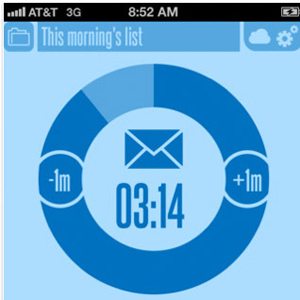 По моему скромному мнению, технологии должны сэкономить нам время и сделать работу более эффективной, но я постоянно сталкиваюсь с людьми, которые не использование инструментов и функций, скажем, их iPhone, которые могут сократить количество времени и хлопот, необходимых для выполнения задач или ежедневно Подпрограммы. На самом деле, оправдание, которое я даю за покупку iPhone, заключается в том, что он приносит мне прибыль. Это на самом деле экономит мое время и, следовательно, деньги.
По моему скромному мнению, технологии должны сэкономить нам время и сделать работу более эффективной, но я постоянно сталкиваюсь с людьми, которые не использование инструментов и функций, скажем, их iPhone, которые могут сократить количество времени и хлопот, необходимых для выполнения задач или ежедневно Подпрограммы. На самом деле, оправдание, которое я даю за покупку iPhone, заключается в том, что он приносит мне прибыль. Это на самом деле экономит мое время и, следовательно, деньги.
Ниже приведены некоторые инструменты, функции и приложения, которые я использую, чтобы сэкономить время или хлопоты, связанные с выполнением рутинных задач. Этот список предназначен для неопытных пользователей iPhone - пользователей, которые до сих пор не установили будильники на iPhone, не знают, как использовать встроенную голосовую диктовку, или составляют список напоминаний. Я надеюсь, что вы, опытные пользователи iPhone, поделитесь с нами своими полезными приложениями и идеями для экономии времени.
Установить несколько таймеров
Используйте приложение «Часы», чтобы установить несколько будильников практически для каждого повседневного действия, которое вам необходимо выполнить. Нужно ли вам выходить из дома в нужное время, чтобы добраться до работы или бросить детей в школу? Установите будильник для этого. Аварийные сигналы могут быть помечены и выключены и включены, когда они вам нужны.
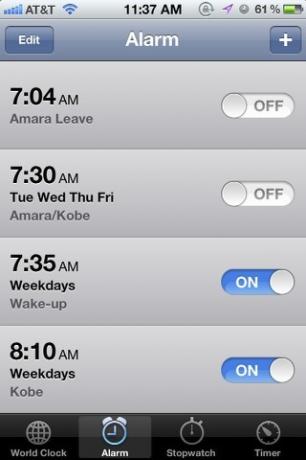
Хранить список заказов ресторана
Как правило, продукты питания в ресторане, который вы заказываете для своей семьи, не меняются от недели к неделе, так почему бы не сохранить стандартный список этих продуктов в приложении для заметок iPhone. Ваш список можно легко скопировать, отправить по электронной почте или распечатать для другого члена семьи, чтобы сделать заказы.
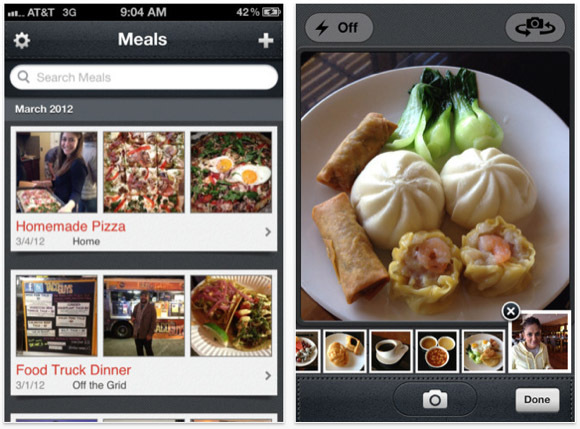
Кроме того, если вы впервые идете в ресторан и заказываете еду, которая вам действительно нравится, сфотографируйте ее на своем iPhone и сохраните в приложение Notes (встроенное приложение Notes не позволяет добавлять фотографии) или использовать элегантно разработанное приложение Evernote Foods (бесплатно), чтобы сохранить список своих любимых картинок питание.
Поддерживать приложение рецепта
С другой стороны, если вы и ваша семья выходите, чтобы поесть слишком много, найдите и используйте приложение для рецептов на своем iPhone, и составьте список как минимум из 15 блюд, которые вы можете выбрать и запланировать на неделю. 250 000+ рецептов приложение хорошее начало с. Есть еще десятки.
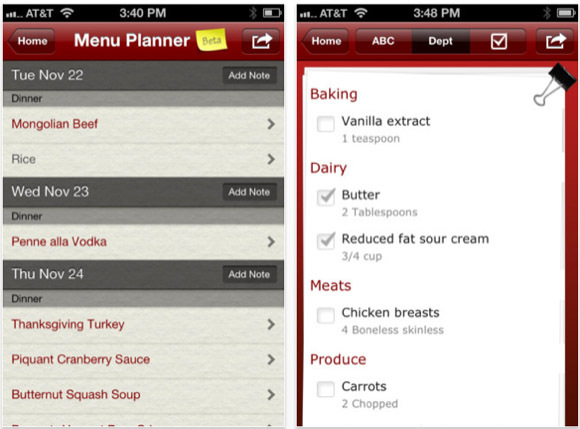
Приложение Notes в вашем доке
Храните приложение для заметок в доке или на домашней странице вашего iPhone, чтобы вы могли быстро получить к нему доступ. На вашем удобном мобильном устройстве практически нет смысла хранить клочки бумаги или искать ручку для записи. Мне нравится использовать черновики, потому что он создает новый документ при каждом запуске приложения и предоставляет список других приложений и мест, в которые я могу сохранять быстрые заметки.
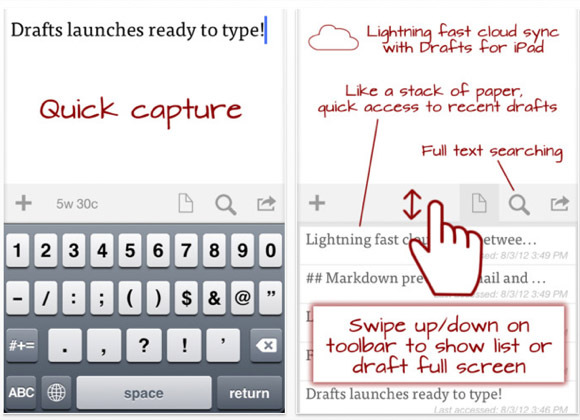
Храните визитные карточки на вашем iPhone
Я храню то, что я называю быстрой папкой приложений, в док-станции моего iPhone. Он включает в себя приложение под названием CardFlick, которое содержит мою цифровую визитную карточку. Одним щелчком мыши я могу открыть эту карту и отправить ее по электронной почте. Я также использую Card Manager ($ 0,99) для захвата и доступа к бумажным визиткам, которые раньше бросали в ящик моего офисного стола.
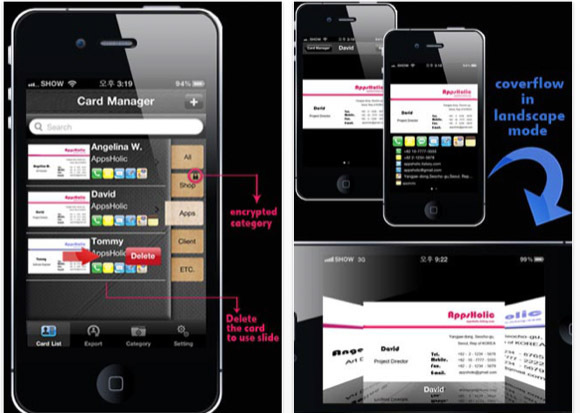
Всякий раз, когда я посещаю социальные сети или мероприятия, где я могу встретиться с людьми, с которыми я хочу оставаться на связи, мне нравится использовать приложение Hello Evernote. Это немного глючит, поэтому я не могу полностью рекомендовать его, но мне это нравится, потому что, когда я собираю чью-либо контактную информацию в приложении, оно автоматически отправляет по электронной почте этому человеку мои предустановленные контактные данные. В приложении есть функция захвата фотографий ваших контактов, но я ими не пользуюсь, потому что странно просить сделать чью-то фотографию, когда вы едва знакомы с ней.
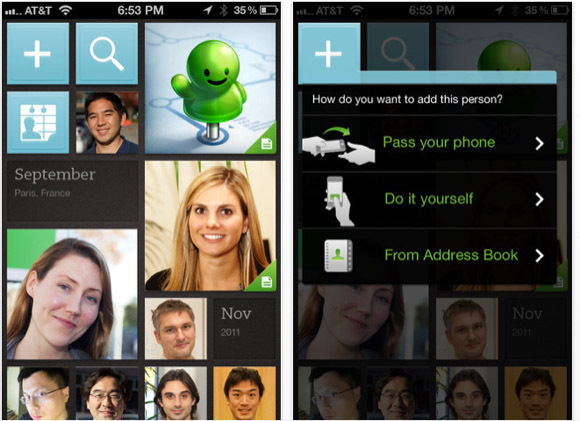
Добавьте ваши водительские права на ваш iPhone
Воспользуйтесь быстрым и экономящим время приложением под названием PeekIt, чтобы получить фотографию вашего водительского удостоверения или любое изображение, которое вам нужно быстро показать. Использование PeekIt означает, что вам не нужно искать фотографию в приложении библиотеки фотографий. Одним щелчком мыши ваше предустановленное изображение просто всплывает.
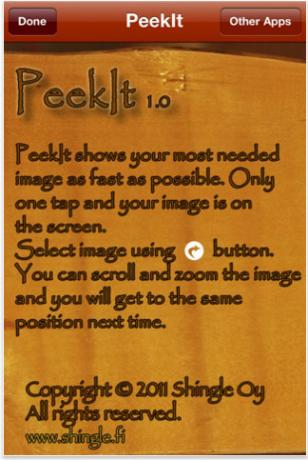
Используйте Dictation Tool
Хватит тратить время на миниатюрную клавиатуру iPhone и научитесь пользоваться встроенной функцией голосового текста. Вы просто нажимаете значок «Микрофон» и диктуете свой текст, когда хотите диктовать текст, скажем, в приложении «Сообщения». Эта функция является частью нового обновления Mountain Lion и работает, как говорится. Увидеть моя статья Как диктовать запись на вашем Mac: диктант Apple против DragonDictateВ течение долгого времени, если вы хотели или нуждались в использовании программы диктовки для преобразования речи в текст на вашем Mac, вашими единственными вариантами выбора были MacSpeech Dictate (теперь уже не существующий) и Nuance's DragonDictate. Но с выходом Маунтин ... Прочитайте больше о том, как его использовать.
Найди мой айфон
Если вы не установили Apple Найди мой айфон Это приложение, вероятно, означает, что вы тратите много времени на поиски телефона по дому. Установите это приложение на свой iPhone, и вы можете отправить ему сообщение тревоги с вашего компьютера, чтобы найти его. Это как если бы кто-то позвонил на ваш телефон, чтобы вы могли найти его на диване или в машине, где вы в последний раз оставляли его. Это также может быть очень полезно, когда ваш телефон действительно потерян или украден Как отследить и найти ваш iPhone с помощью служб определения местоположенияВы можете отслеживать свой iPhone и делиться или найти его местоположение с помощью функции определения местоположения iPhone. Мы покажем вам, как. Прочитайте больше .
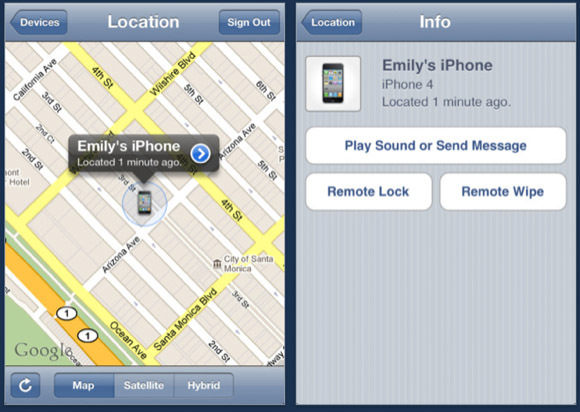
Сохранить избранные веб-страницы как приложения
Если вы используете iPhone для посещения любимых веб-сайтов, таких как MUO, откройте сайт в приложении Safari на вашем iPhone, нажмите кнопку «Поделиться» и выберите «Добавить на главный экран». Теперь, когда вам нужно перейти на этот сайт, просто нажмите «приложение» на вашей домашней странице.
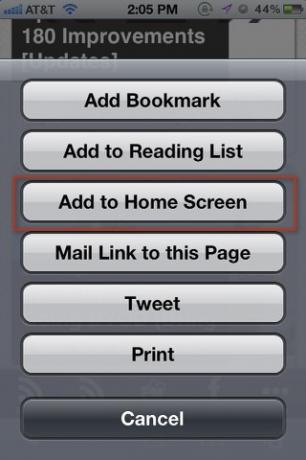
Используйте несколько веб-браузеров
Аналогичным образом, если вы используете свой iPhone для просмотра различных часто посещаемых веб-сайтов, загрузите один или два дополнительные веб-браузеры и использовать один, скажем, для ваших веб-сайтов, связанных с работой, а другой для вашей личной сети просмотр. Благодаря более чем одному веб-браузеру вы можете сэкономить время на поиске закладок и наборе часто посещаемых веб-страниц.
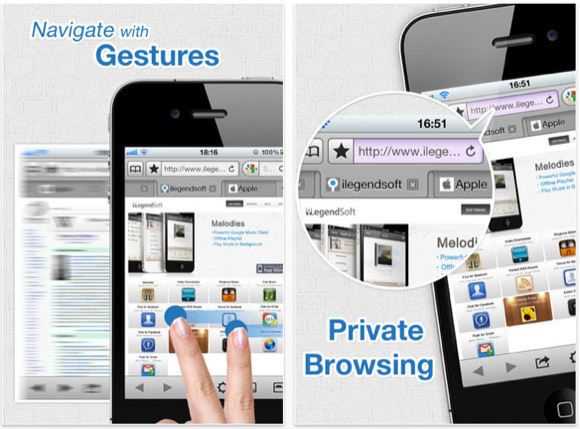
Существуют десятки бесплатных приложений для веб-браузера. > Mercury Web Browser - хороший вариант для начала.
Используйте таймер One Touch
Встроенные часы iPhone имеют функцию таймера, но вы не можете установить несколько таймеров. Используйте приложение как таймер сохранить и получить доступ к заранее установленному времени - например, 10, 20, 30 минут. С таймером, вы просто нажмите, чтобы открыть приложение и выбрать запрограммированный таймер или несколько таймеров.
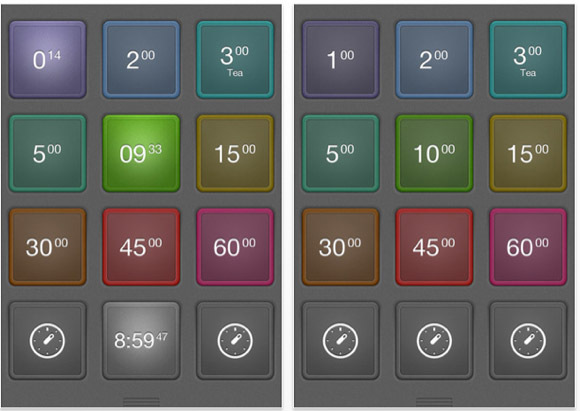
Используйте диспетчер задач
Если вам действительно нужно сосредоточиться и выполнять регулярное количество задач на регулярной основе, вам может пригодиться приложение под названием 30/30 ($ 0,99). 30/30 позволяет вам предварительно установить ряд задач и назначить каждой из них таймер. Вы нажимаете кнопку «Пуск», и вы получите сигнал тревоги в конце каждой запланированной задачи.
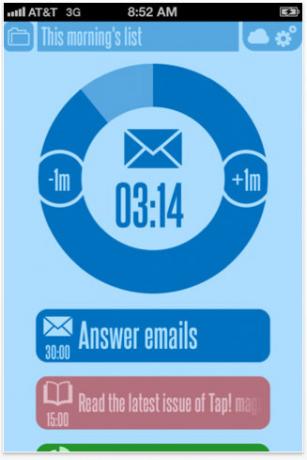
Используйте приложение «Выделенный список»
Создание и доступ к спискам могут значительно сэкономить время, например, при подготовке к поездке, презентации, рабочем процессе, событиям и т. Д. я использую Список книг для этой цели, но вы также можете использовать встроенное приложение напоминаний на iPhone для аналогичные цели Как настроить оповещения о местонахождении в напоминаниях iPhoneУстановите оповещения на основе местоположения с помощью приложения iOS Reminders и никогда не забывайте покупать хлеб или забирать посылку. Прочитайте больше .
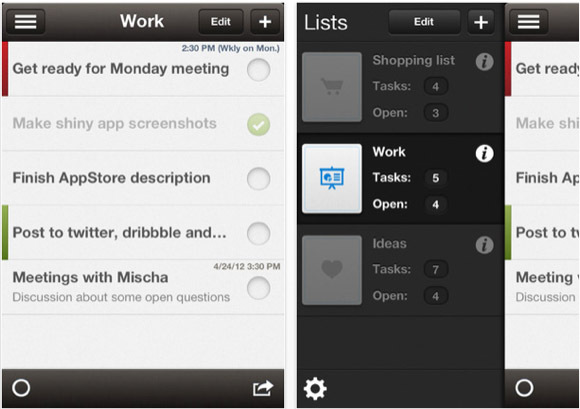
Сфотографируйте квитанции
Загрузите и используйте специальное приложение «сканер» для iPhone для получения всех важных чеков и документов. JotNot Scanner Pro (1,99 $ и Свободно версия.) хорошая.
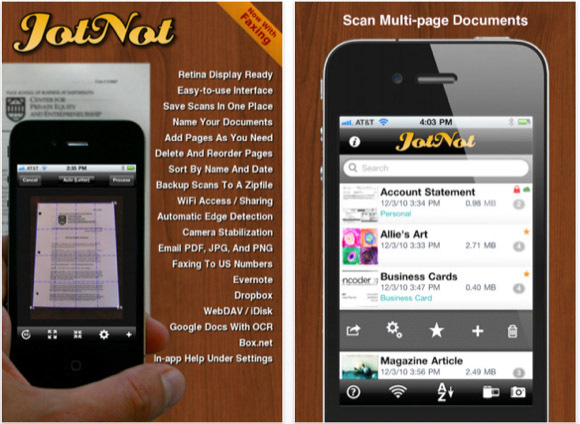
Используйте Dropbox для доступа к вашим документам
Начните сохранять все ваши документы на вашем компьютере в Dropbox (Бесплатно), чтобы вы могли получить к ним доступ на вашем iPhone и других устройствах iOS и Mac. Если вы не знаете о Dropbox или аналогичных приложениях и сервисах облачного хранилища, вы не используете свой iPhone в полной мере. MUO имеет десятки статей на использование Dropbox.
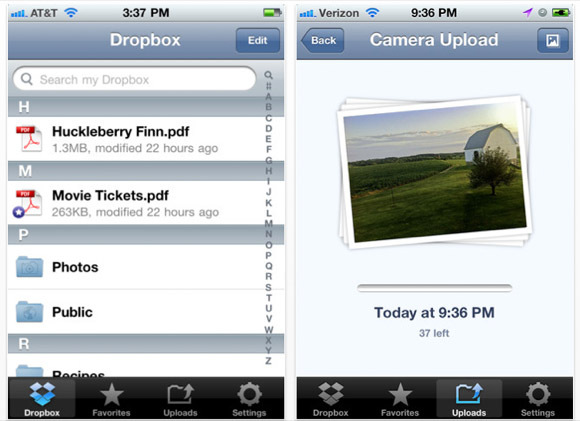
Бонус: пульт дистанционного управления в вашем доме
Хорошо, по общему признанию, это не бесплатное или дешевое решение, но в качестве бонуса я должен добавить его как один из моих самых используемых гаджетов. Это называется WeMo. Я использую пульт дистанционного управления моей горячей водой с моего iPhone. Сам контроллер стоит $ 49,99, а WEMO Приложение для iPhone бесплатно.
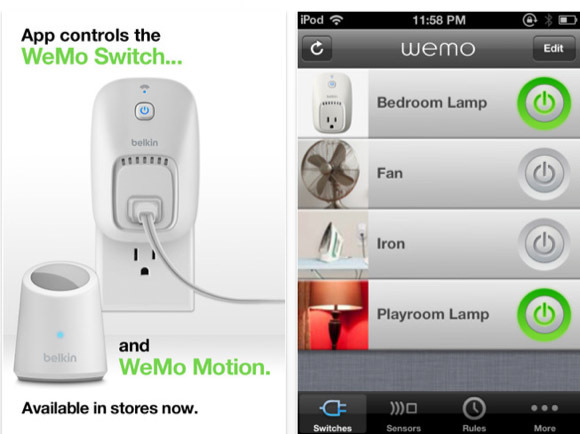
С WeMo вы можете настроить правило для включения и выключения вашего устройства, например, кофейника, в запланированное время, что очень удобно, когда вы бежите поздно утром, чтобы выйти из дома. В то время как это огромная экономия времени, вы также можете использовать Ифтт взломать для запуска устройства через приложение «Сообщения», когда вы находитесь вдали от дома. Так, например, если я еду домой из спортзала, я могу отправить сообщение на сервер Ifttt, чтобы включить кофейник, скажем, за десять минут до того, как я туда доберусь.
Хорошо, это мой список приложений и функций, позволяющих экономить время. Расскажите нам о нескольких своих собственных и дайте нам знать, какие из вышеперечисленных идей вы планируете использовать.
Бакари - независимый писатель и фотограф. Он давний пользователь Mac, фанат джазовой музыки и семьянин.


